GeForce Experience è un'applicazione inclusa nei driver grafici di tutte le schede grafiche NVIDIA GeForce GTX.. L'applicazione è progettata per controllare e installare automaticamente il software driver aggiornato per la GPU, sfruttare appieno le impostazioni grafiche per uno o tutti i giochi per consentire prestazioni grafiche ottimali e consentire agli utenti di trasmettere in streaming e condividere ciò che stanno facendo sui propri computer con altri. GeForce Experience è progettata per semplificare la vita agli utenti e arricchire la loro esperienza.
Nonostante questo, in diversi casi, finisce per fare il contrario: alcuni utenti dell'esperienza dell'app si lamentano dell'uso oltraggioso delle risorse informatiche (Utilizzo della RAM e larghezza di banda del processore) dall'applicazione. , mentre ad altri non piace quanto l'app possa essere invadente e autonoma. Come esempio, GeForce Experience causa cali di FPS per alcuni utenti, mentre altri semplicemente disprezzano il fatto che il programma con un clic ottimizzi le impostazioni di tutti i giochi a cui giocano: gioca con le impostazioni che hanno configurato così accuratamente per ognuno. dei loro giochi non riguarda qualcosa su cui i giocatori mentono.
L'esperienza GeForce non è andata molto bene con la comunità di gioco (per non dire altro), quindi ci sono molti utenti di GPU GeForce GTX che cercano di sbarazzarsene. fortunatamente, è del tutto fattibile disinstallare GeForce Experience da un computer Windows, e la procedura è praticamente la stessa per disinstallare qualsiasi altro programma dal tuo computer. Nonostante questo, nota che l'esperienza GeForce è ciò che mantiene automaticamente aggiornati i driver della tua scheda grafica GeForce GTX: una volta disinstallato il programma, dovrai scaricare manualmente il software del driver aggiornato dal portale web ufficiale di NVIDIA ogni volta che vengono rilasciati nuovi driver per la tua combinazione di GPU e sistema operativo, quindi installalo. Per disinstallare GeForce Experience da un computer Windows, deve:
-
Apri il menu di avvio.
-
Cerca »aggiungi o rimuovi programmi«.
-
Fare clic sul risultato della ricerca intitolato Aggiungi o rimuovi programmi.
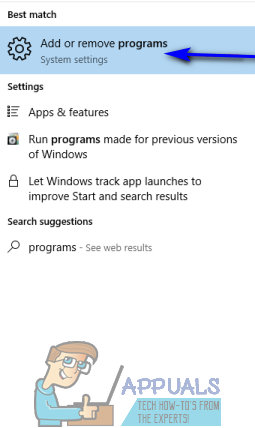
-
Guarda l'elenco dei programmi installati sul tuo computer e individua e fai clic con il pulsante destro del mouse sull'elenco NVIDIA GeForce Experience.

-
Fare clic su Disinstalla nel menu di scelta rapida risultante.
-
Utilizzare l'utilità di disinstallazione seguendo le istruzioni sullo schermo e il programma verrà disinstallato dal computer.
Se non riesci a disinstallare GeForce Experience tramite il Pannello di controllo, Trova uninstall.exe nella directory di installazione di GeForce Experience ed eseguilo per disinstallare GeForce Experience. Puoi provare a ripristinare il sistema per riportare il sistema al punto in cui l'esperienza GeForce non è stata installata sul tuo sistema.
Se hai ancora problemi, poi
-
Apri Esplora file e vai a $ 0027
C:N-Programmi (x86)NNNNNNNNNNVIDIA CorporationN
-
Ora trova ed elimina la cartella denominata GeForce Experience.
-
Scarica e installa l'ultima versione di GeForce Experience, quindi disinstallala utilizzando il metodo precedentemente menzionato.
e, per qualche ragione, non è possibile disinstallare GeForce Experience seguendo i passaggi elencati e descritti in precedenza, basta seguire i programmi di disinstallazione in Windows 10 e prova altri metodi per sbarazzarti del programma. Una volta disinstallata l'esperienza GeForce, i driver più recenti per la tua scheda grafica non saranno più verificati, scaricherà e installerà automaticamente. Dovrai scaricare manualmente il software del driver aggiornato dal portale web ufficiale di NVIDIA e ogni volta che installi il software del driver aggiornato per la tua scheda grafica, il programma di installazione reinstallerà automaticamente GeForce Experience sul tuo computer se utilizzi le alternative di installazione predefinite. Per questo caso, fintanto che installi i driver aggiornati per la tua scheda grafica, assicurati di optare per l'opzione di installazione personalizzata e assicurati che il programma di installazione non sia configurato per installare anche l'esperienza GeForce sul tuo computer insieme ai driver.
Articolo correlato:
- ▷ Qual è l'applicazione per la registrazione di un dispositivo sintonizzatore TV digitale e dovrebbe essere rimossa??
- In alto 10 Lettori IPTV per Windows [2020]
- ⭐ Come ottenere account Fortnite gratuiti con Skins?
- ▷ Come posso correggere il codice di errore? “WS-37403-7” e PlayStation 4?
- Il 5 i migliori browser per Windows XP
- ▷ Come disabilitare Adobe AcroTray.exe dall'avvio






